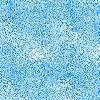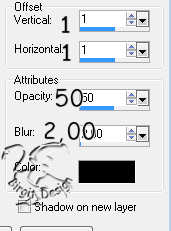Her har jeg
laget snøklokker i ramme.
Det er brukt Psp 9. og selection som er i denne
zip
filen.
Pattern brukt i Sculptur
zip. Åpne og legg i Psp's Pattern mappe
Men det
går fint å bruke andre versjoner.
Til bakgrunn i bildet har jeg
brukt denne:
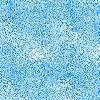
Vil du bruke den, så høyre klikk og lagre .
Åpne zip filen og legg sel
filene i Psp's selection mappe.
Har du din egen bakgrunn, så bruk den.
Vi
begynner med snøklokkene. Gjør en image 150 x 150
transperant.
1.
Nytt
layer, kall det blomst 1.
Sett forgrunnsfargen til hvit.
Gå til Selection / Load from disk. Finn den mappen du la
sel filene i og åpne blomst 1 filen.
Fyll med hvit.
Effects / 3D effects
/ Drop shadow med flg. innstillinger:
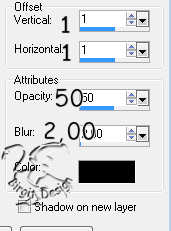
Gjenta med v. og h. -1
Deselect
2.
Nytt
layer, blomst 2.
Åpne blomst 2 filen og gjør det samme
som blomst 1.
Deselect.
3.
Høyre
klikk på blomst 2 layer og velg duplicate.
Ta deretter
Image / Mirror. Evt. bruk mover
 til å sette det på plass.
til å sette det på plass.
4.
Nytt
layer, topp.
Forgrunnsfarge #076707. Åpne topp1 filen og
fyll.
Drop shadow som blomst men kun v og h 1.
Deselect.
Evt. flytt på plass med mover
Nå
er første blomsten ferdig

Merge
visible layer og spar den som tube.
Hvis du ikke vet
hvordan du sparer som tube, har jeg forklart det
her
Nå
blomst nr. 2.
1.
Ny
image 150 x 150 transperant.
Nytt layer, midte.
Forgrunnsfarge #e38539. Åpne midt
filen og fyll.
Drop Shadow :
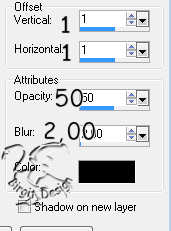 .
.
gjenta med v. og h. -1
Deselect.
2.
Nytt
layer, blomst 3.
Forgrunnsfarge hvit. Åpne blomst 3
filen og fyll.
Drop Shadow som ovenfor:
Deselect.
3.
Nytt
layer, blomst 4.
Forgrunnsfarge hvit. Åpne blomst 4
filen, fyll.
Drop shadow som ovenfor.
Deselect.
4.
Nytt
layer, blomst 5,
Åpne blomst 5 filen. Fyll, Drop shadow som ovenfor.
Deselect.
5.
Nytt
layer, topp.
Forgrunnsfarge 076707. Åpne topp 2 filen .
Fyll,
Drop shadow som blomst.
Deselect.
Da er vi her.

Merge visible og spar som tube.
Neste side